电脑能开机但显示不了桌面的处理办法 电脑能开机但进不了桌面的原因及解决方法
更新时间:2023-08-31 09:02:55作者:yang
电脑能开机但显示不了桌面的处理办法,在现代社会电脑已成为我们日常生活中不可或缺的工具,有时我们会遇到电脑能够正常开机,却无法显示桌面的情况。这种问题给我们的工作和生活带来了很大的不便,因此我们迫切需要了解电脑能开机却无法进入桌面的原因,并掌握相应的解决方法。本文将从原因和解决方法两个方面来探讨这一问题,帮助大家更好地应对电脑开机无法显示桌面的情况。
处理办法如下:
方法一:
1、在桌面右击,选择查看选项。

2、选择显示桌面图标选项。
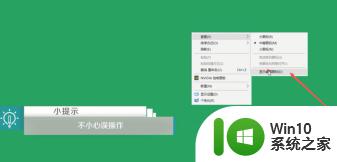
方法二:
1、同时按键盘上的ctrl、shift、esc这三个按键打开任务管理器。

2、点击任务管理器左上角的文件选项。
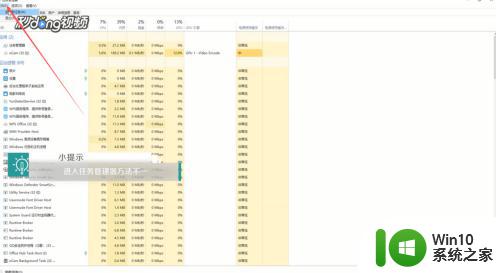
3、选择运行新任务。
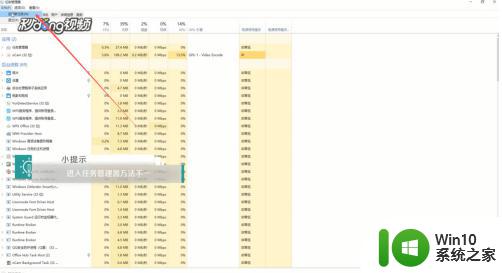
4、在任务框中输入explorer,点击确定即可。
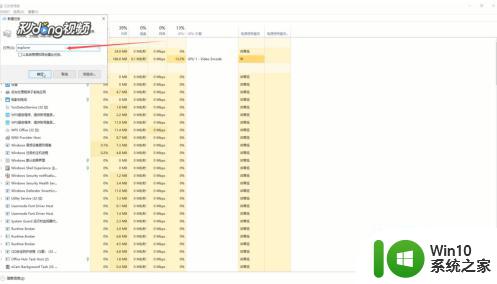
以上就是电脑能开机但是无法显示桌面的解决方案,如果你遇到这种情况,你可以根据小编的操作步骤来解决,非常简单和快速。
电脑能开机但显示不了桌面的处理办法 电脑能开机但进不了桌面的原因及解决方法相关教程
- 电脑显示不全桌面内容的处理方法 台式电脑桌面内容显示不全的原因及解决方法
- 笔记本电脑开机后进不了系统桌面的详细处理方法 笔记本电脑开机后黑屏无法进入系统桌面怎么办
- 电脑开机了但屏幕不亮显示无信号修复方法 电脑开机了但屏幕不亮显示无信号解决方法
- 电脑启动不能进入桌面 电脑开机后无法登录桌面怎么办
- 电脑主机能开机但显示器没反应怎么办 电脑主机能开机但显示器没反应如何处理
- 电脑桌面鼠标能动点不了东西如何解决 鼠标可以动但点不了桌面图标怎么办
- 桌面cad文件打不开了处理方法 桌面CAD文件打不开的原因和解决办法
- 电脑开机风扇不转怎么办 电脑风扇不转但能正常开机的原因和解决方法
- 组装电脑开不了机的解决方法 DIY装机后开不了机的原因
- 电脑连不上wifi而手机能连的处理方法 电脑无法连接Wi-Fi但手机可以连接的原因和解决方法
- 苹果电脑开机后进入不了桌面怎么解决 苹果电脑开不了机应该如何解决
- 联想电脑开不了机的处理方法 联想电脑开不了机怎么办
- U盘装机提示Error 15:File Not Found怎么解决 U盘装机Error 15怎么解决
- 无线网络手机能连上电脑连不上怎么办 无线网络手机连接电脑失败怎么解决
- 酷我音乐电脑版怎么取消边听歌变缓存 酷我音乐电脑版取消边听歌功能步骤
- 设置电脑ip提示出现了一个意外怎么解决 电脑IP设置出现意外怎么办
电脑教程推荐
- 1 w8系统运行程序提示msg:xxxx.exe–无法找到入口的解决方法 w8系统无法找到入口程序解决方法
- 2 雷电模拟器游戏中心打不开一直加载中怎么解决 雷电模拟器游戏中心无法打开怎么办
- 3 如何使用disk genius调整分区大小c盘 Disk Genius如何调整C盘分区大小
- 4 清除xp系统操作记录保护隐私安全的方法 如何清除Windows XP系统中的操作记录以保护隐私安全
- 5 u盘需要提供管理员权限才能复制到文件夹怎么办 u盘复制文件夹需要管理员权限
- 6 华硕P8H61-M PLUS主板bios设置u盘启动的步骤图解 华硕P8H61-M PLUS主板bios设置u盘启动方法步骤图解
- 7 无法打开这个应用请与你的系统管理员联系怎么办 应用打不开怎么处理
- 8 华擎主板设置bios的方法 华擎主板bios设置教程
- 9 笔记本无法正常启动您的电脑oxc0000001修复方法 笔记本电脑启动错误oxc0000001解决方法
- 10 U盘盘符不显示时打开U盘的技巧 U盘插入电脑后没反应怎么办
win10系统推荐
- 1 电脑公司ghost win10 64位专业免激活版v2023.12
- 2 番茄家园ghost win10 32位旗舰破解版v2023.12
- 3 索尼笔记本ghost win10 64位原版正式版v2023.12
- 4 系统之家ghost win10 64位u盘家庭版v2023.12
- 5 电脑公司ghost win10 64位官方破解版v2023.12
- 6 系统之家windows10 64位原版安装版v2023.12
- 7 深度技术ghost win10 64位极速稳定版v2023.12
- 8 雨林木风ghost win10 64位专业旗舰版v2023.12
- 9 电脑公司ghost win10 32位正式装机版v2023.12
- 10 系统之家ghost win10 64位专业版原版下载v2023.12